Quantizar para quadros
No menu Options (Opções), escolha Quantize to Frames (Quantificar para quadros ) para forçar as edições a ocorrerem nos limites dos quadros do projeto. Essa configuração é independente do encaixe da grade e do marcador.
Quando a opção Quantize to Frames estiver ativada, as seguintes ações sempre ocorrerão nos limites dos quadros:
-
Eventos de vídeo em movimento
Se Quantize to Frames (Quantificar para quadros ) estiver ativado ao arrastar um evento de áudio e o grupo de seleção contiver vídeo, o movimento será quantificado de modo que o primeiro evento de vídeo seja quantificado (em vez do evento de áudio).
Ao realizar edições somente de áudio, a quantização ocorrerá somente se a opção Quantizar em quadros estiver ativada e a caixa de seleção Não quantizar em quadros para edições somente de áudio não estiver selecionada na guia Preferências | Edição.
-
Posicionamento do cursor
-
Fazer seleções
-
Colocação de marcadores e regiões
Se você arrastar para um ponto de encaixe que não ocorra em um limite de quadro quando a opção Quantizar para quadros estiver ativada, o indicador de encaixe será exibido como uma linha tracejada para indicar que o ponto de encaixe será quantizado para o limite de quadro mais próximo. 
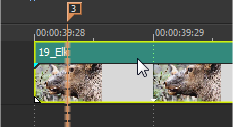
IMPORTANTE As edições que não ocorrem nos limites dos quadros podem produzir um resultado visual indesejável. Por exemplo, se você dividir dois eventos e movê-los juntos para criar um corte, as divisões que não estiverem nos limites dos quadros podem produzir uma pequena dissolução no vídeo renderizado.
Mostrar bordas de eventos não quantizadas
É possível ativar uma exibição óbvia que mostra todas as bordas de eventos que não começam ou terminam exatamente em um quadro de vídeo. Por padrão, o VEGAS Pro quantiza as bordas do evento à medida que você as move ou corta. No entanto, se a mídia adicionada à linha do tempo tiver sido filmada em uma taxa de quadros diferente da taxa de quadros do projeto, as bordas do evento que contém uma parte da mídia poderão ficar entre os quadros do projeto. Você perceberá isso quando a borda direita de um evento adicionado não terminar diretamente em um quadro de projeto. Há outras maneiras pelas quais as bordas do evento também podem acabar fora de um quadro de vídeo do projeto.
Pode ser fácil perder as bordas do evento que não estão em um quadro de projeto, especialmente quando se trabalha em níveis de visualização com zoom reduzido. As configurações facilitam a identificação de bordas de eventos não quantizadas para que você possa corrigi-las.
OBSERVAÇÃO Deixar bordas não quantizadas na linha do tempo do projeto pode causar resultados imprevisíveis no arquivo renderizado final, por isso é importante corrigi-las antes de entregar o projeto.
A opção Enable Quantize to Frames (Ativar quantização para quadros ) ativa e desativa a quantização de quadros. A configuração padrão é On para ajudá-lo a evitar problemas de quantização. Geralmente, é aconselhável manter essa configuração ativada. Mas, mesmo assim, conforme descrito acima, você pode acabar com quadros não quantizados em seu projeto.
Selecione Options | Quantize to Frames | Show Unquantized Event Edges.
Observe que uma linha vermelha brilhante aparece na borda do evento que não foi quantizada. Esse indicador serve como uma verificação inestimável de edições problemáticas em seu projeto.
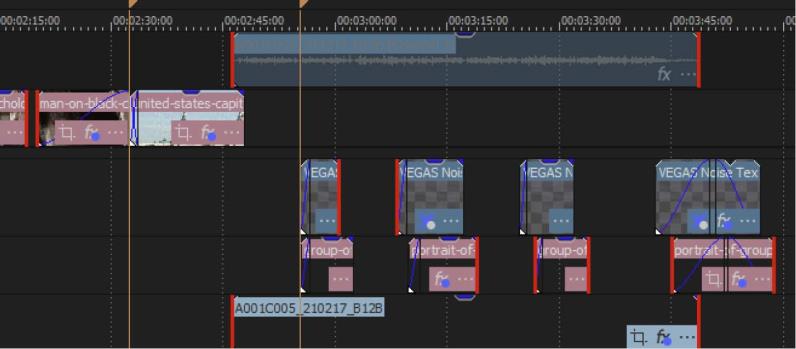
O indicador aparece em qualquer borda de evento não quantizada, seja à esquerda ou à direita, independentemente de o evento conter vídeo ou áudio. Você não precisa se preocupar tanto com as bordas de eventos de áudio não quantizadas, a menos que essas bordas correspondam a um evento de vídeo parceiro. A quantização de quadros não tem nenhum benefício para eventos de áudio e, na verdade, o VEGAS Pro ignora essa quantização para qualquer edição somente de áudio, mas ainda identificará as bordas do evento de áudio que não são quantizadas.
Você pode considerar trabalhar com esse indicador sempre ligado. Porém, se o destaque vermelho o incomodar durante a edição, você deve, no mínimo, ativar esse indicador no final da edição, antes de entregar o projeto, para ter certeza de que não terá resultados de renderização inesperados.
Última modificação em outubro 21, 2025